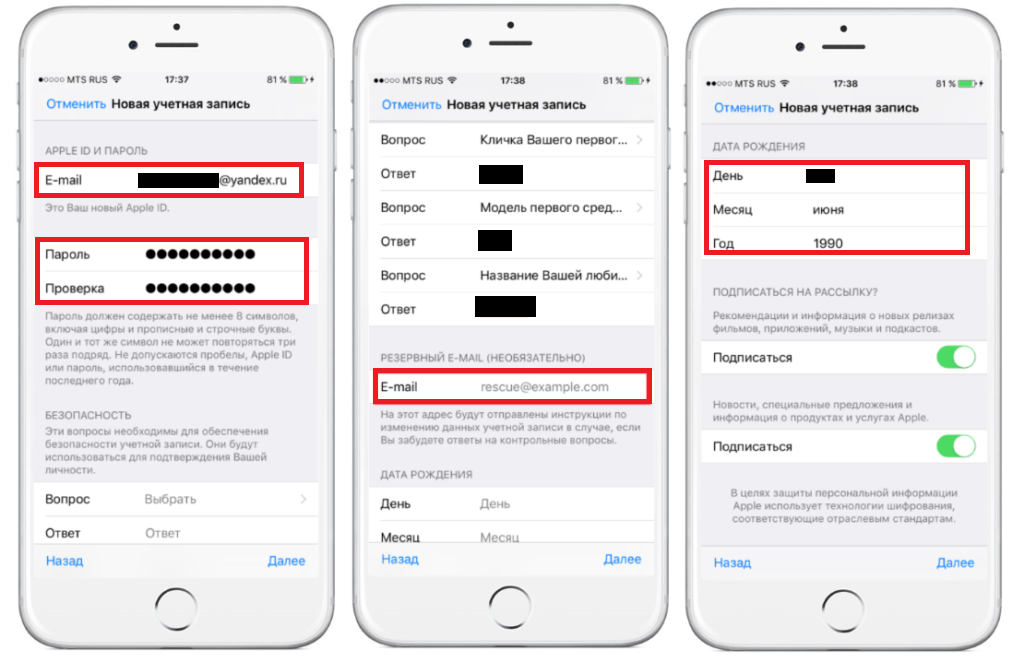Содержание
Решено «Это приложение было куплено под другим Apple ID» iTunes
Оглавление
Показывать
К сожалению, вы получаете сообщение об ошибке при загрузке или установке приложения после входа в систему с собственным Apple ID, » Это приложение было приобретено другим Apple ID ? Чтобы купить этот товар с этим Apple ID, вы должны сначала приобрести приложение. «Это смешно. Но может быть, это не так. Вот основное решение этой проблемы с ошибкой, когда вы пытаетесь загрузить приложения на свой iPhone, iPad, iPod touch и Mac. Чтобы решить эту проблему, сначала вам нужно проверить, какой у вас последний вход в систему с Apple ID. И второе, с помощью какого Apple ID вы были загружены в прошлом с другими устройствами iOS или с тем же устройством.
Примечание: При попытке использовать другой Apple ID на том же устройстве iOS или устройстве Mac. И внутри App-purchase, пытаясь загрузить приложение со старым или другим Apple ID, вы обязательно получите уведомление или сообщение о проверке iTunes, это не ошибка.
Полезно: Вы включили iCloud Drive?, Обновлено Apple на iCloud.
Здесь я пытаюсь пропустить занижение с помощью вашего устройства iOS или Mac, используя два следующих шага проверки.
1 st — Проверьте, через какой Apple ID было куплено приложение.
Шаг 1 : Запустите последнюю версию Apple iTunes на вашем Mac/ПК. [если у вас не установлен iTunes, нажмите на ссылку для скачивания отсюда]
Шаг 2 : Выберите одно из приобретенных приложений в разделе «Приложения».
Шаг 3 : Нажмите на , чтобы получить информацию , Вот пример того, как вы получите
Куплено, Имя учетной записи (Apple ID) и более…
2 nd — Какой Apple ID в настоящее время используется на вашем устройстве для загрузки приложения
Все пользователи Apple хорошо знают, как проверить его на своих устройствах (iPhone, iPad, iPod touch и Mac ).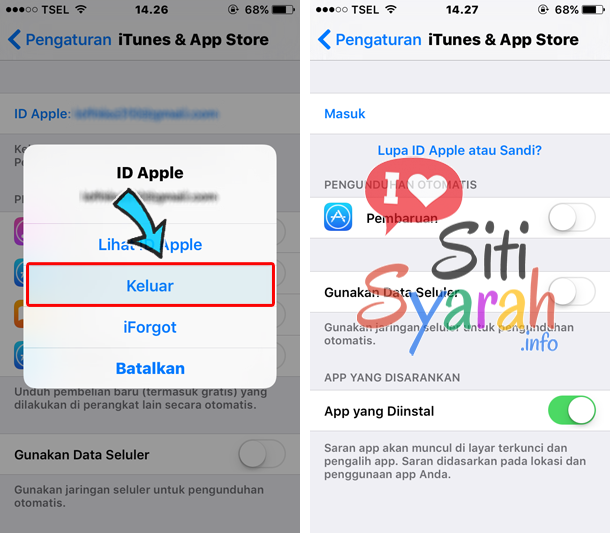
Для устройства iOS
Перейдите в Настройка > iTunes и App Store > Apple ID AppleID используется на вашем устройстве Mac.
Или
Найдите Apple ID в Интернете на сайте iforgot.apple.com
Может быть полезно: Советы по удалению старых резервных копий iPhone из iCloud [Как сделать].
Что происходит с приложениями при смене Apple ID?
В некоторых случаях вам необходимо войти в систему с новым Apple ID, чтобы получить доступ к службам Apple, например к приложениям для общения, таким как приложение Mail, или к приложениям для обмена. Однако при использовании других служб вы можете изменить информацию для входа по запросу. В противном случае это не проблема.
Можно ли совершать покупки в приложении с другим Apple ID?
Каким-то образом, да, вы можете совершать покупки в приложении с другим Apple ID, но только с помощью Family Sharing. Если вы используете функцию «Семейный доступ» и подтвердили покупку, делитесь покупками в App Store, iTunes и Apple Books с вашими участниками семейного доступа. Кроме того, все члены вашей группы семейного доступа могут совершать покупки в приложении, если это разрешено основным Apple ID.
Кроме того, все члены вашей группы семейного доступа могут совершать покупки в приложении, если это разрешено основным Apple ID.
Как повторно загрузить приложение с другим Apple ID?
Это так же просто, как загрузить приложение из App Store, запустить App Store и найти приложение, которое вы хотите загрузить.
К сожалению, для повторной загрузки купленных приложений необходимо использовать тот же Apple ID, который использовался при совершении покупки.
Почему в моем App Store указан другой Apple ID?
Эта ситуация чаще всего возникает, когда люди покупают восстановленный iPhone или iPad, а в App Store вместо вновь созданного Apple ID отображается Apple ID первого владельца. Это не проблема, удалите Apple ID, если он вам не нужен. Тогда App Store автоматически покажет правильный Apple ID.
Как узнать, какой Apple ID использовался для покупки приложений?
Ну, что вы можете сделать, так это покопаться в Apple ID вашего iPhone и проверить покупки, которые вы сделали недавно.
- Перейдите в настройки > Нажмите на свое имя > iTunes & App Store .
- Нажмите на свой Apple ID > Посмотреть Apple ID .
- Выберите История покупок .
Как изменить свой Apple ID для покупок в приложении?
Невозможно изменить Apple ID для покупок в приложении, если на вашем iPhone не настроена функция «Семейный доступ». Если человек, создавший группу «Семейный доступ», дал вам право совершать покупки в приложении, то можно совершать покупки в приложении с другим Apple ID.
Не удается обновить приложения из-за старого Apple ID?
Просто удалите приложение с iPhone и повторно загрузите его после удаления старого Apple ID с вашего iPhone. Если это не сработает, выйдите из следующих приложений и войдите с новым Apple ID: iCloud, iTunes и App Store, FaceTime и Сообщения из приложения настроек.
Как найти приложение, связанное с другим Apple ID?
Apple удалила эту функцию из iTunes, чтобы узнать приложение, связанное с Apple ID. Если приложение все еще находится на вашем устройстве iOS или macOS, попробуйте обновить его, и если оно попросит вас войти в систему, в это время Apple ID появится автоматически. Это единственный способ узнать связанный Apple ID.
Если приложение все еще находится на вашем устройстве iOS или macOS, попробуйте обновить его, и если оно попросит вас войти в систему, в это время Apple ID появится автоматически. Это единственный способ узнать связанный Apple ID.
Как узнать, какой Apple ID использовался для покупки приложения на Mac?
Нет, такой возможности нет, чтобы узнать, какой Apple ID использовался для покупки приложения на Mac. Но, тем не менее, вы можете зайти в App Store и в своем профиле отследить, какие приложения вы приобрели.
Надеюсь, вам понравилось руководство по устранению неполадок в Solve «Это приложение было приобретено с использованием другого Apple ID», выполнив описанные выше шаги. Есть ли у вас какие-либо проблемы и предложения по решению вашей проблемы, а затем прокомментируйте нас.
Как изменить Apple ID в App Store на iPhone
App Store
Сакши Гарг
• 2 мин чтения
Если вам нужно изменить Apple ID, который вы используете в App Store, не желая менять Apple ID для учетной записи iCloud на вашем iPhone, вот как вы можете это сделать.
Изменение Apple ID для App Store из настроек iPhone
Откройте Настройки на вашем iPhone.
Прокрутите вниз до опции iTunes & App Store .
Нажмите на Apple ID, отображаемый в самом верху экрана.
Откроется всплывающее меню. Выберите Выйдите , и вы выйдете из App Store с текущим Apple ID.
Не возвращаясь назад, нажмите Войти в том же меню, где раньше была информация Apple ID, и введите данные для входа, чтобы войти в App Store, используя другой идентификатор.
Это изменит идентификатор Apple ID для App Store, в то время как Apple ID, который вы ранее использовали для iCloud, останется прежним.
Изменение Apple ID прямо из App Store
Вы также можете изменить Apple ID прямо из App Store. Для этого откройте App Store и коснитесь значка/аватара своего профиля в правом верхнем углу экрана.
Для этого откройте App Store и коснитесь значка/аватара своего профиля в правом верхнем углу экрана.
Вы также можете изменить свой Apple ID в App Store прямо из App Store.
Затем прокрутите вниз до самого конца открывшегося меню и коснитесь кнопки «Выйти» .
После выхода из предыдущей учетной записи вы можете войти в App Store, используя новый идентификатор из самого App Store.
🍻 Ура!
Несмотря на свои богоподобные возможности, ChatGPT иногда может зависнуть и не завершить предложение из-за нескольких ограничений, присущих его дизайну. Это может быть так же просто, как незнакомый ввод, нарушающий его способность генерировать связные ответы или делать с длиной токена.
ЧатGPT
2 минуты чтения
12 исправлений для решения проблемы с диктовкой на iPhone со специальным исправлением для пользователей iOS 16, столкнувшихся с проблемой из-за ошибки.
8 минут чтения
Краткое руководство по переустановке DirectX в Windows 11, а также несколько дополнительных исправлений, которые можно попробовать, если у вас возникнут проблемы.
7 минут чтения
Получите доступ к ChatGPT, добавив его на боковую панель в Microsoft Edge.
2 минуты чтения
Разочарована сетевой ошибкой ChatGPT? Попробуйте эти исправления, чтобы опередить проблему.
5 минут чтения
Легко создавайте надежные пароли с помощью цепочки для ключей iCloud, и пусть она запоминает их для вас.